قم بإصلاح محركات أقراص Mac باستخدام الإسعافات الأولية لأداة القرص
يمكن لميزة الإسعافات الأولية في Disk Utility التحقق من صحة محرك الأقراص ، وإذا لزم الأمر ، إجراء إصلاحات لهياكل بيانات محرك الأقراص لمنع المشكلات البسيطة من التحول إلى مشكلات كبيرة.
مع ظهور OS X El Capitan ، أجرت Apple بعض التغييرات على كيفية عمل ميزة Disk Utility First Aid. الاختلاف الرئيسي هو أن First Aid سيتحقق من محرك الأقراص المحدد ويحاول تلقائيًا تصحيح أي مشاكل. قبل El Capitan ، كان بإمكانك فقط تشغيل عملية التحقق من تلقاء نفسها ثم تحديد ما إذا كنت تريد محاولة الإصلاح.
تنطبق هذه المقالة على ميزة First Aid في OS X El Capitan (10.11) والإصدارات الأحدث. استخدم هذه التعليمات للاستخدام أداة القرص على OS X Yosemite (10.10) والإصدارات الأقدم.
الإسعافات الأولية للقرص ومحرك بدء التشغيل
يمكنك استخدام الإسعافات الأولية لأداة القرص على محرك بدء تشغيل Mac. ومع ذلك ، فأنت مقيد فقط بإجراء التحقق من محرك الأقراص أثناء تشغيل نظام التشغيل بنشاط من نفس القرص. إذا كان هناك خطأ ، فسوف يعرضه First Aid ولكنه لن يحاول إصلاح محرك الأقراص.
إذا كنت تتحقق من محرك Fusion ، فيجب أن تبدأ تشغيل OS X 10.8.5 أو إصدار أحدث. استخدم الإصدار نفسه من OS X المثبت على محرك بدء التشغيل الحالي.
للتغلب على المشكلة ، ابدأ من ملف استعادة حجم HD أو محرك أقراص آخر مثبت عليه نسخة قابلة للتمهيد من نظام التشغيل. الطريقتان متشابهتان ؛ يتمثل الاختلاف الرئيسي في الحاجة إلى التمهيد من وحدة تخزين أخرى بدلاً من محرك بدء التشغيل العادي.
الإسعافات الأولية من حجم غير بدء التشغيل
فيما يلي كيفية استخدام الإسعافات الأولية لأداة القرص في وحدة تخزين غير مخصصة لبدء التشغيل.
للوصول بسرعة إلى أداة القرص عند الحاجة إليها ، قم بإضافته إلى Mac Dock.
قم بتشغيل Disk Utility
استخدام Spotlight (أمر + مفتاح المسافة) لتشغيل Disk Utility أو العثور عليها من /Applications/Utilities/.
تظهر نافذة Disk Utility في شكل ثلاثة أجزاء:
- شريط الأزرار: في الجزء العلوي من النافذة يوجد شريط زر يحتوي على وظائف شائعة الاستخدام ، بما في ذلك الإسعافات الأولية.
- الأحجام المركبة: يوجد على اليسار شريط جانبي يعرض جميع وحدات التخزين المتصلة بجهاز Mac الخاص بك
- الجزء الرئيسي: على اليمين يوجد الجزء الرئيسي ، والذي يعرض معلومات من النشاط أو الجهاز المحدد حاليًا.
حدد حجم الصوت
استخدم الشريط الجانبي لتحديد الحجم الذي ترغب في تشغيل الإسعافات الأولية عليه. وحدات التخزين هي العناصر الموجودة أسفل الاسم الأساسي للجهاز مباشرةً. على سبيل المثال ، قد يكون لديك محرك أقراص Western Digital مدرج ، مع وجود مجلدين أدناه باسم Macintosh HD and Music.
يعرض الجزء الأيمن معلومات حول الحجم المحدد، بما في ذلك الحجم ومقدار المساحة المستخدمة.
تشغيل الإسعافات الأولية
مع الحجم الذي ترغب في التحقق منه وإصلاحه المحدد:
-
انقر على الإسعافات الأولية زر في الجزء العلوي وحدد يركض لبدء عملية التحقق والإصلاح.
يمكنك أيضًا تحديد اسم وحدة التخزين والنقر فوقه بزر الماوس الأيمن في الجزء الأيسر وتحديده يركض.
-
حدد المثلث الموجود في الزاوية اليسرى السفلية من مربع الحوار لتوسيع التفاصيل.
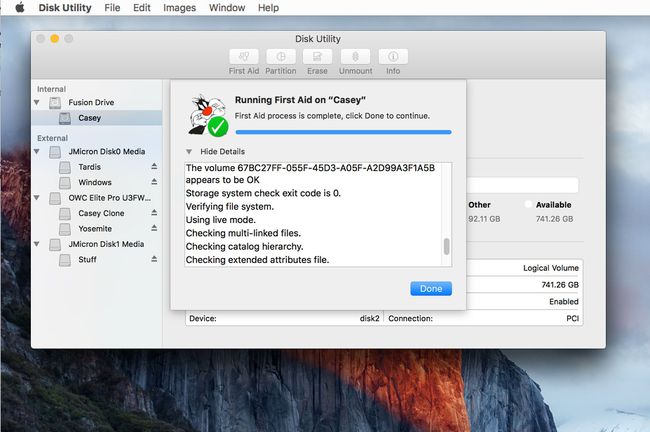
تكشف التفاصيل عن خطوات التحقق والإصلاح أثناء حدوثها. تختلف الرسائل الفعلية المعروضة حسب نوع وحدة التخزين التي يتم اختبارها أو إصلاحها. قد تعرض محركات الأقراص القياسية معلومات حول ملفات الكتالوج ، والتسلسل الهرمي للكتالوج ، والملفات متعددة الروابط ، بينما تحتوي محركات Fusion على عناصر إضافية تم فحصها ، مثل رؤوس المقاطع ونقاط التفتيش.
بمجرد انتهاء عملية الإسعافات الأولية ، سترى علامة اختيار خضراء ورسالة تؤكد اكتمال العملية. يختار منتهي للخروج.
إصلاح محركات الأقراص
بعض الملاحظات حول ما يمكن توقعه عند استخدام الإسعافات الأولية لإصلاح محرك أقراص:
- إذا لم تبلغ الإسعافات الأولية أي مشاكل: إذا أشارت الإسعافات الأولية إلى أن محرك الأقراص يبدو على ما يرام أو أن الإصلاحات قد اكتملت ، فقد انتهيت. في بعض الإصدارات السابقة من First Aid ، كان من الضروري تشغيل عملية الإصلاح عدة مرات لضمان اكتمال الإصلاحات ؛ لم يعد ذلك مطلوبًا.
- إذا عرضت First Aid خطأ "تخصيص المدى المتداخل": ستنشئ Disk Utility مجلد DamagedFiles في المستوى الجذر لمحرك أقراص بدء التشغيل. يشير الخطأ المتراكب إلى أن ملفين (أو ربما أكثر) يشغلان نفس الموقع على محرك الأقراص الذي يتلقى الإصلاح. على الأرجح ، أصبح كلا الملفين تالفين ، ولكن هناك فرصة ضئيلة لاستعادة أحدهما أو كليهما.
- يمكنك فحص الملفات الموجودة في المجلد DamagedFiles. إذا لم تكن بحاجة إلى الملف ، أو يمكنك حذف الملف وإعادة إنشائه بسهولة. إذا كان يجب أن يكون لديك الملف ، فتحقق من النسخة الاحتياطية للحصول على نسخة قابلة للاستخدام.
- إذا أبلغت First Aid عن فشل: تشير رسالة "تم الإبلاغ عن فشل المهمة الأساسية" إلى أنها فشلت في إجراء الإصلاح المطلوب. ومع ذلك ، لا تستسلم ؛ حاول إعادة تشغيل الإصلاح عدة مرات.
- إذا لم تنجح الإصلاحات: طالما أن لديك نسخة احتياطية من البيانات المخزنة على محرك الأقراص المتأثر ، فأعد تهيئة محرك الأقراص وقم بإجراء تثبيت نظيف لإصدار نظام التشغيل الخاص بك. يمكنك بعد ذلك استعادة بيانات النسخ الاحتياطي الخاصة بك باستخدام مساعد الهجرة.
التمهيد من Recovery HD
لاستخدام طريقة Recovery HD ، استخدم هذه الإرشادات الكاملة خطوة بخطوة للتمهيد من وحدة تخزين Recovery HD وبدء Disk Utility.
بمجرد إعادة التشغيل بنجاح من Recovery HD وتشغيل Disk Utility ، يمكنك استخدام طريقة استخدام First Aid على محرك أقراص غير بدء التشغيل للتحقق من محرك الأقراص وإصلاحه.
أدلة إضافية يمكن أن تساعد في مشاكل محرك الأقراص
إذا كنت بحاجة إلى مزيد من المساعدة بشأن محركات أقراص Mac ، فاستشر هذه الأدلة الأخرى خطوة بخطوة واستكشاف الأخطاء وإصلاحها لاستخدام ملف خيار التمهيد الآمن لنظام التشغيل Mac أو إصلاح القرص الصلب الخاص بك عندما لا يبدأ جهاز Mac الخاص بك.
